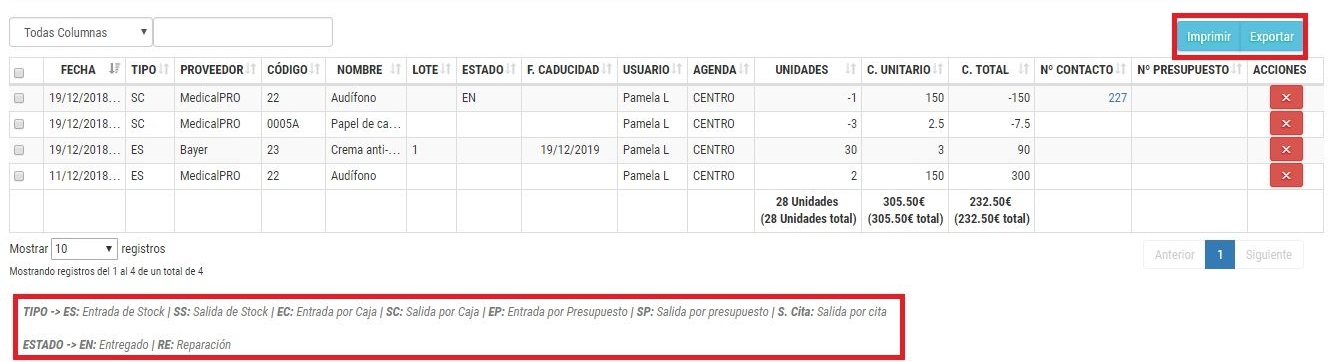Dentro del apartado de stock encontramos el «Historial de Movimientos«, este apartado nos dará la información referente a todas las entradas y salidas de nuestros productos.
De forma que, podamos filtrar y trabajar con todos los datos referentes a nuestro producto. Encontraremos los siguientes filtros:
- Fecha
- Código de producto
- Nombre de producto
- Código de barras
- Caducidad entre
- Estado
- Lote
- Tipo

En los resultados se mostrará:
- Fecha del movimiento.
- Tipo de movimiento.
- Proveedor al que está vinculado el producto.
- Código
- Nombre
- Lote del producto.
- Estado del producto (entregado o en reparación, en caso de que esté presupuestado).
- Fecha de caducidad del producto.
- Usuario que realiza el movimiento.
- Agenda a la que está relacionada el movimiento.
- Unidades.
- Coste unitario del producto.
- Coste total de las unidades que haya en el movimiento.
- Nº de contacto al que se relaciona el movimiento.
- Nº de presupuesto al que se relaciona el movimiento.

En la parte inferior tendremos una leyenda que nos indicará el significado de las iniciales que se encuentran en las columnas «Tipo» y «Estado» en los resultados mostrados.
Desde el historial de movimientos podemos también incluir o retirar unidades de productos de nuestro almacén. Solo tendremos que hacer click en «nueva entrada» o «nueva salida» en la parte superior derecha de nuestra pantalla. Para poder darle entrada o salida a un producto hay que crearlo previamente.
Debemos tener en cuenta que el rango máximo de fecha para filtrar es de 6 meses
Una de las mayores ventajas de este apartado es que nos permite conocer qué producto ha sido vendido o presupuestado y a qué persona, pudiendo así realizar un seguimiento especifico del producto. Además, la columna «nº contacto» nos redirige directamente a la ficha de ese paciente, y la columna «nº presupuesto» nos permite acceder directamente al presupuesto del paciente en el que se ha incluido un producto